windows10の機能にmiracast(ミラキャスト)という機能があります。
この機能は、通常専用のケーブルで接続するディスプレイ表示を、ケーブルを使わずに実現することができる非常に便利な機能です。
ワイヤレスHDMIと呼ばれることもあり、こちらはイメージがしやすいですね。
今回は、miracast(ミラキャスト)を使って2台のPCを接続する方法を紹介します。
PC2台をmiracast(ミラキャスト)で接続する方法
2台のPCのうちモニターとして使用するPCとパソコンとして使用するPCをどちらにするか決めてから以下の操作を進めてください。
1.miracastをオンにする
以下、モニターとして使用するPCの操作です。
①画面左下の検索ボックスに「miracast」と入力しEnterを押す。
②以下の検索結果になるので、「プロジェクションの設定」をクリックする。

③「このPCへのプロジェクション」の中の「オプション機能」をクリックする。

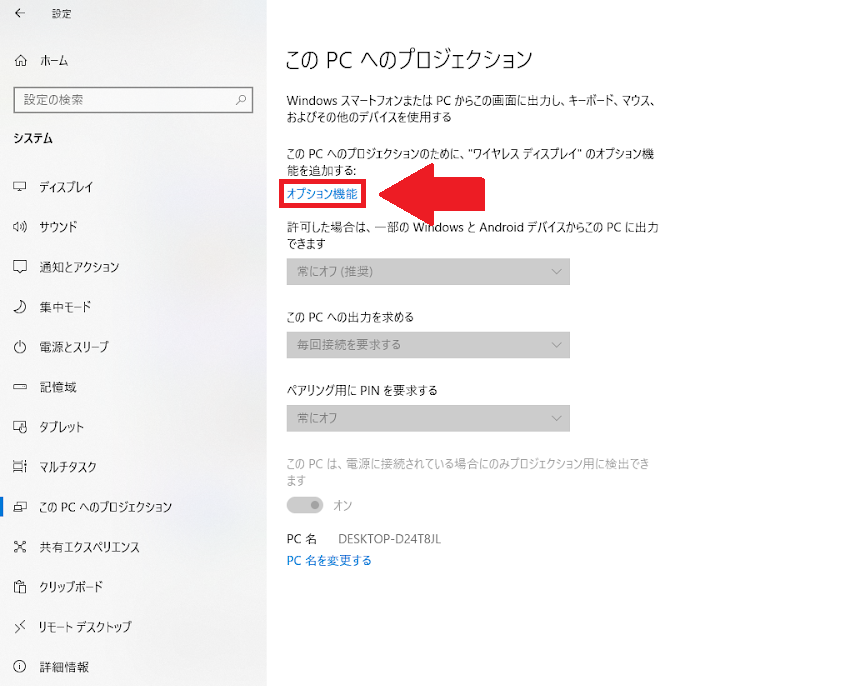
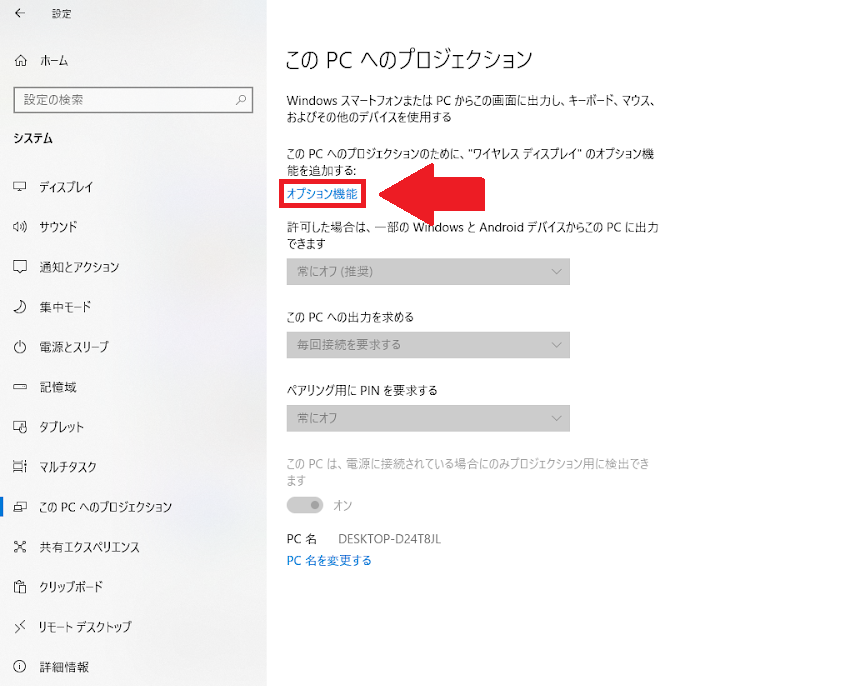
④少し下にスクロールし、「ワイヤレスディスプレイ」にチェックを入れ、「インストール」をクリックする。
※インストール完了まで5分程度かかります。



⑤「常にオフ(推奨)」を「どこでも使える」に変更する。
⑥「このPCは電源に接続されている場合にのみプロジェクション用に検出できます」をオフにする。

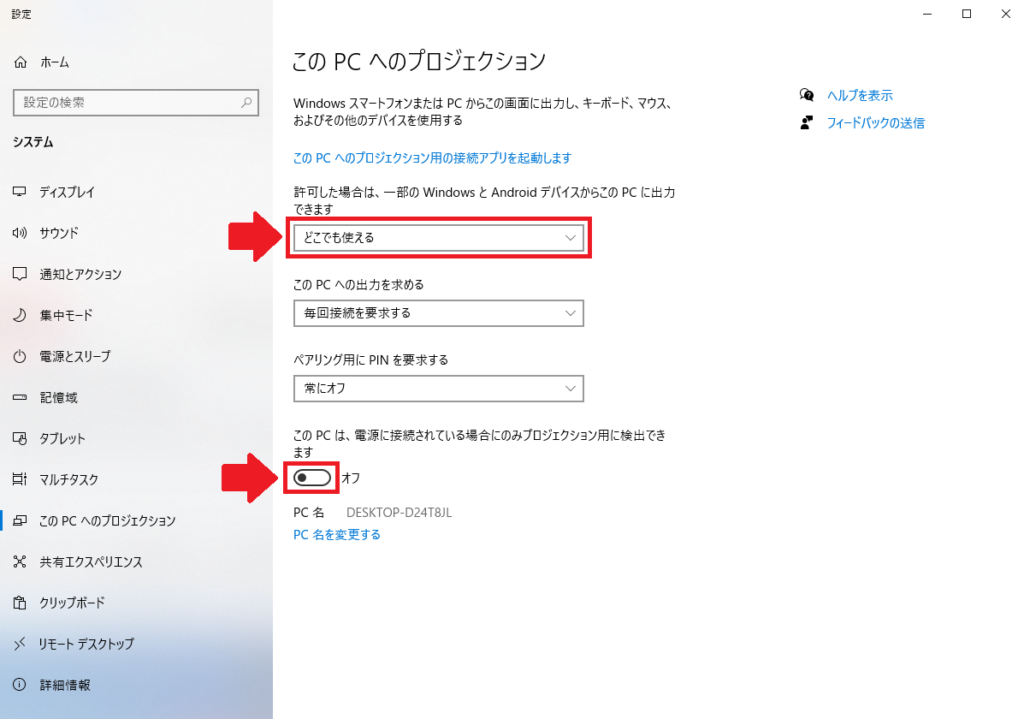
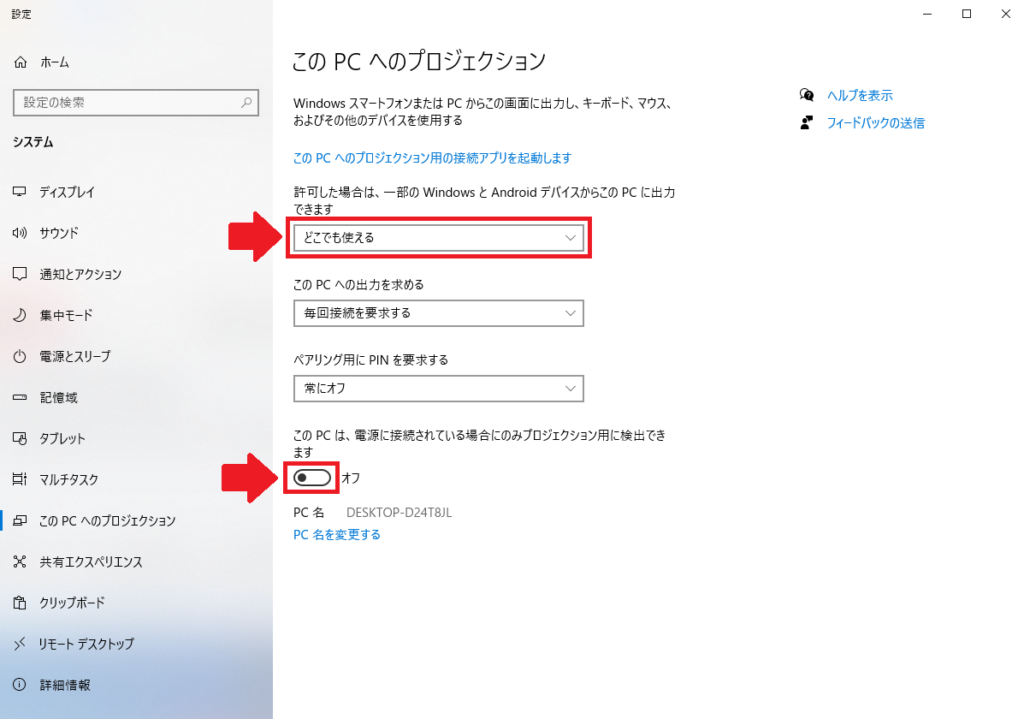
2.miracastで接続する
次はもう一台のパソコンとして使用するPCの操作です。
①画面右下のアクションセンターをクリックして、「接続」をクリックする。

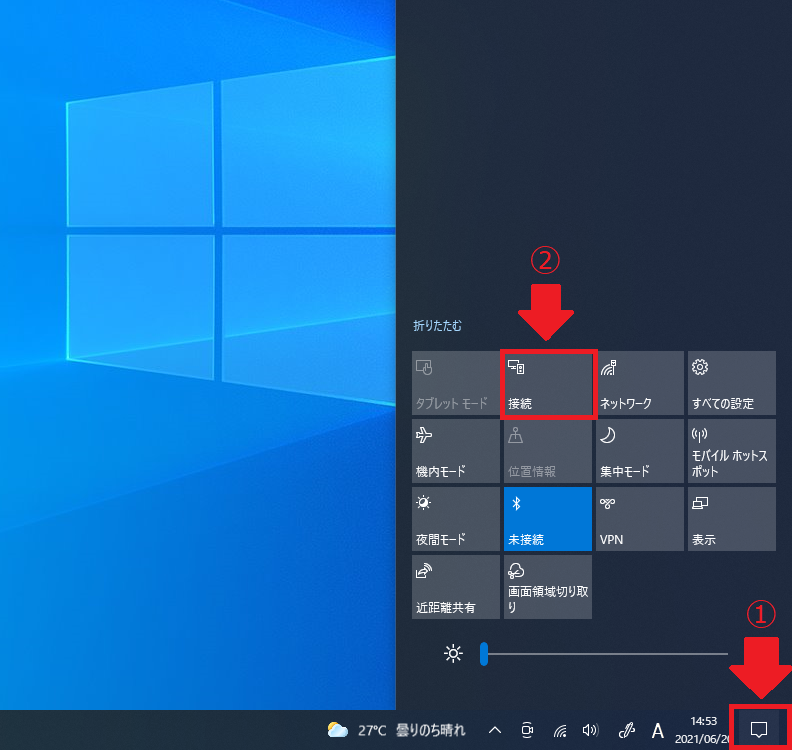
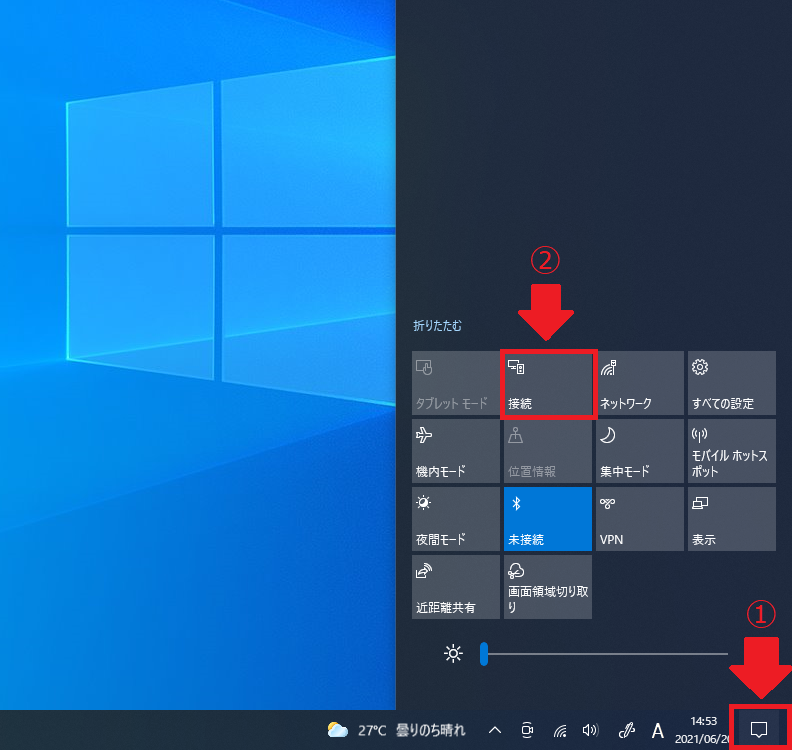
②以下の画面になるので、ノートパソコンのPC名が表示されたらクリックする。

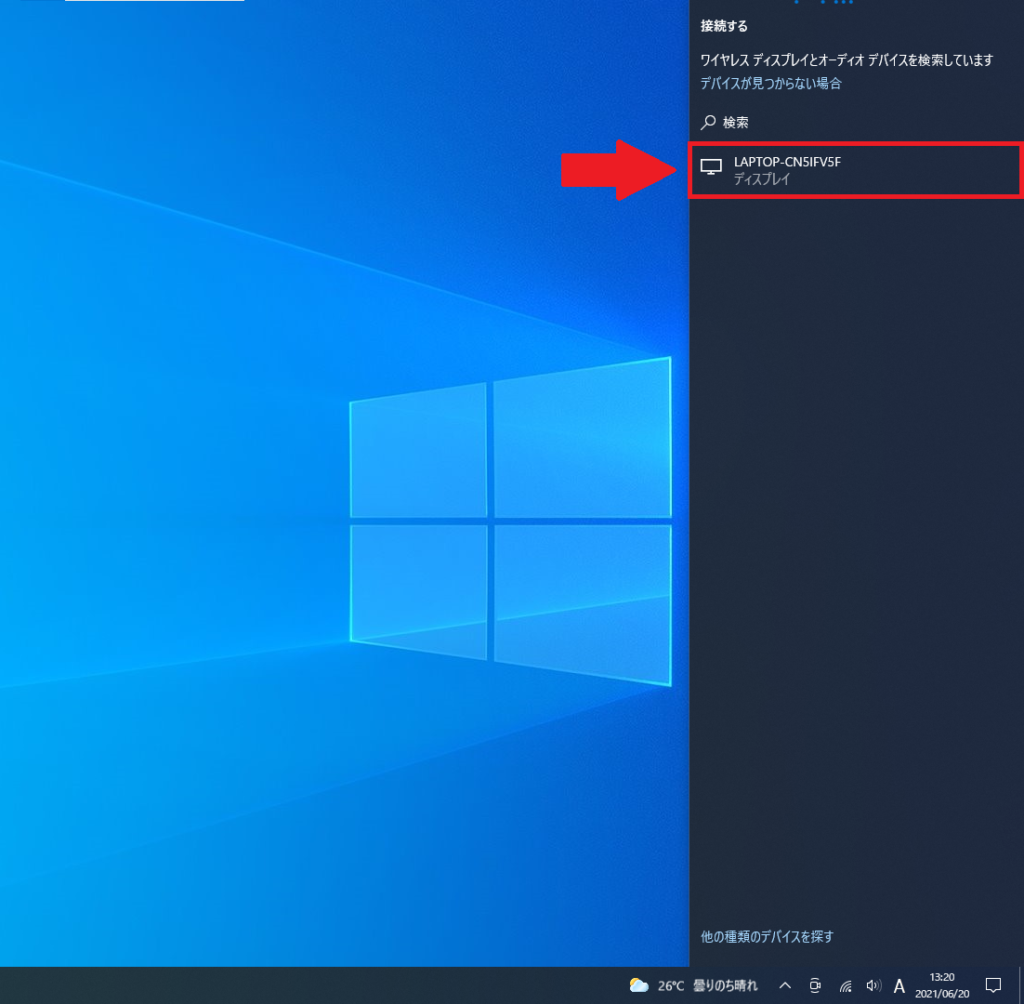
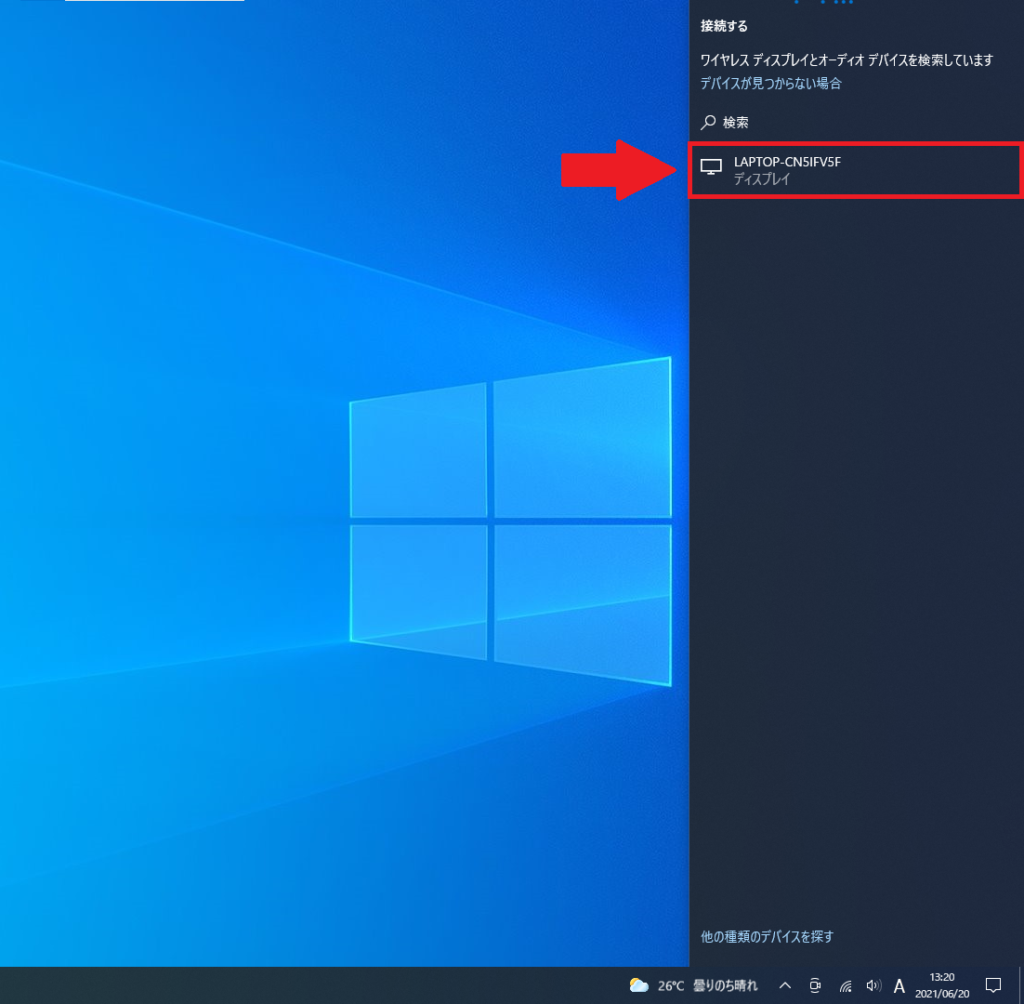
次はモニターとして使用するPCの操作です。
③「OK」をクリックする。

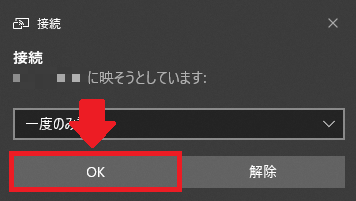
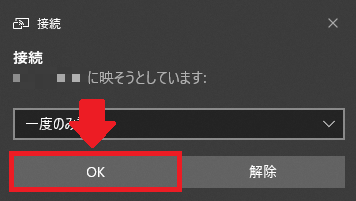
接続が完了しました。



接続を終了するときは、「切断」をクリックします。
まとめ
PC2台をmiracast(ミラキャスト)で接続する方法は以下の通りです。
- miracastをオンにする
- miracastで接続する
一度接続したら、次回接続する際はアクションセンターの「接続」からすぐに接続することができるようになります。とっても簡単で便利ですよ!












コメント